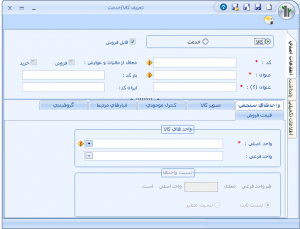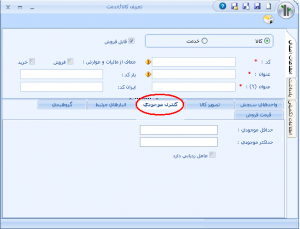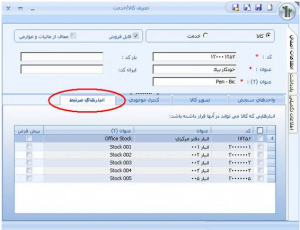کالا و خدمات جدید در برنامه حسابداری سپیدار
هر موردی که برای نگهداری در انبار در شرکت وجود دارد و همچنین تمام مواردی که برای فروش به مشتریان ارائه میشود را باید در این قسمت به عنوان کالا یا خدمت تعریف کنید . در مورد تعریف کالا و خدمت دو مورد زیر را در نظر داشته باشید :
۱- در اسناد انبار و سیستم تامین کنندگان خرید ، فقط کالاها استفاده میشوند و خدمات در سیستم خرید و تامین کنندگان نمایش داده نمیشوند .
۲- در اسناد فروش و سیستم مشتریان و فروش ، هم کالاها و هم خدمات استفاده میشوند . (خدمات فقط در سیستم فروش نمایش داده میشوند .)
۳- امکان نگهداری و نمایش موجودی فقط برای کالاها وجود دارد . برای خدمات هیچگونه موجودی نگهداری نمیشود .
۱- تعریف کالا/خدمت جدید
پس از ورود به سیستم در منوی سمت راست ، وارد قسمت تامین کنندگان و خرید شده و در قسمت عملیات روی گزینه ” کالا/خدمت جدید” کلیک کنید .
در پنجره ای که در اختیار شما قرار میگیرد ، در صفحه اطلاعات اصلی ، اطلاعات مورد نیاز را وارد کنید.
جهت ورود اطلاعات ، موارد و نکات زیر را مدنظر داشته باشید :
۱- انتخاب یکی از گزینه های “کالا” یا “خدمت” اجباری است .
۲- اگر اطلاعات تعریف شده از نوع “کالا” باشد ، هم در سیستم “تامین کنندگان و خرید” و هم در سیستم “مشتریان و فروش” قابل استفاده خواهد بود ولی اگر اطلاعات تعریف شده از نوع “خدمت” باشد ، فقط در سیستم “مشتریان و فروش” قابل استفاده خواهد بود .
۳- ورود اطلاعات “کد” و “عنوان” اجباری است . پس از تعریف این اطلاعات ، در همه جای سیستم هر جا نیاز به مشاهده ، نمایش یا انتخاب کالا یا خدمت باشد ، اطلاعات “کد” و “عنوان” به عنوان مشخصات کالا یا خدمت نمایش داده میشوند .
۴- اطلاعات “کد” و “عنوان” وارد شده برای کالاها و خدمات مختلف نمیتوانند تکراری باشند .
۵- اگر کالاهایی وجود دارند که فقط در انبار گردش دارند و برای قسمت فروش دارای گردش نیستند و یا اینکه اصلا قابل فروش نیستند (مثلا مواد اولیه هستند و محصول نیستند) ، از گزینه استفاده کنید . در صورتیکه گزینه “قابل فروش” برای کالایی فعال باشد ، آن کالا هم در سیستم “تامین کنندگان و خرید” و هم در سیستم “مشتریان و فروش” نمایش داده میشود و اگر این گزینه غیر فعال باشد ، آن کالا فقط در سیستم “تامین کنندگان و خرید” نمایش داده میشود .
۶- در صورتیکه گزینه “قابل فروش” برای خدمتی غیر فعال باشد ، برای آن خدمت در سیستم “مشتریان و فروش” نمیتوان سند جدیدی ثبت کرد ولی سوابق آن وجود داشته و در گزارش ها نمایش داده میشود .
۷- اگر کالا یا خدمتی که تعریف میکنید از مالیات بر ارزش افزوده معاف است ، گزینه را فعال کنید . در اسناد فروش برای کالاها و خدماتی که گزینه “معاف از مالیات و عوارض” برای آنها فعال باشد بصورت پیش فرض هیچ مالیات و عوارضی محاسبه نمیشود .
۸- اگر برای کالا یا خدمتی گزینه “معاف از مالیات و عوارض” غیر فعال باشد ، در اسناد فروش و اسناد انبار بصورت پیش فرض مالیات و عوارض بر اساس نرخ های وارد شده در قسمت تنظیمات/شرکت محاسبه میشود .
۹- در صورتیکه از امکانات زبان دوم در سیستم استفاده میکنید ، ورود اطلاعات “عنوان (۲)” اجباری است . در همه جای سیستم در حالت استفاده از زبان دوم هر جا نیاز به مشاهده ، نمایش یا انتخاب کالا یا خدمت باشد ، اطلاعات “کد” و “عنوان(۲)” به عنوان مشخصات کالا یا خدمت نمایش داده میشوند.
۱۰- اطلاعات “عنوان (۲)” وارد شده برای کالاها یا خدمات مختلف نمیتوانند تکراری باشند .
۱۱- ورود اطلاعات “بارکد” فقط برای کالاها امکانپذیر است.
۱۲- ورود اطلاعات “بارکد” اجباری نیست . در صورت ورود بارکد ، هنگام صدور اسناد فروش و انبار به جای ورود اطلاعات کالا بصورت دستی ، میتوانید از دستگاه بارکد خوان جهت ورود اطلاعات کالا یا خدمات استفاده کنید .
۱۳- ورود اطلاعات “ایران کد” اجباری نیست .
۱۴- پس از ثبت اطلاعات ، امکان تغییر نوع اطلاعات تعریف شده از “کالا” به “خدمت” یا برعکس وجود ندارد . در صورت نیاز باید اطلاعات حذف شده و مجددا ایجاد شود .
۱۵- “واحد اصلی” ، واحد سنجشی است که بصورت پیش فرض ، کالا یا خدمت مورد نظر در سیستم با آن سنجیده خواهد شد .
۱۶- اگر اطلاعات تعریف شده از نوع “کالا” باشد ، انتخاب “واحد اصلی” اجباری است ولی اگر از نوع خدمات باشد اختیاری است .
۱۷- “واحد فرعی” ، واحد سنجش دوم کالا یا خدمات است . واحد سنجش فرعی در جایی کاربرد دارد که کالایی که ارائه میکنید مثلا به دو شکل مختلف عددی و بسته ای ارائه میشود یا کالاهایی دارید که هر دو واحد سنجش آن برای شما مهم است مثلا کالای “تیر آهن ۱۸” که واحد اصلی آن “شاخه” است ولی وزن آن (واحد فرعی کیلوگرم) هم اهمیت دارد .
۱۸- انتخاب “واحد فرعی” برای یک کالا، اجباری نیست.
۱۹- هم واحد سنجش اصلی و هم واحد سنجش فرعی ، از بین واحدهای سنجشی که در قسمت “تعریف واحدهای سنجش” معرفی شده اند ، انتخاب میشوند .
۲۰- در صورت تعریف واحد فرعی ، انتخاب یکی از گزینه های “نسبت ثابت” یا “نسبت متغیر” اجباری است .
۲۱- در صورت انتخاب گزینه “نسبت ثابت” ، ورود اطلاعات “نسبت واحد ها” اجباری است .
۲۲- اطلاعات “نسبت واحدها” برای تبدیل مقادیر و تعداد یک کالا از واحد اصلی به واحد فرعی و برعکس استفاده میشود .
۲۳- اگر گزینه “نسبت ثابت” انتخاب شده باشد ، در همه جای سیستم برای کالای مورد نظر ، نسبت واحد اصلی و فرعی ثابت خواهد بود و امکان تغییر آن وجود ندارد . (مثلا یک بسته خودکار همیشه ۱۲ عدد خواهد بود) .
۲۴- اگر گزینه “نسبت متغیر” انتخاب شده باشد ، در هنگام استفاده از کالا در فروش یا انبار ، میتوان مقدار آن را به واحد اصلی یا فرعی با نسبتهای مختلف وارد کرد. (مثلا یک بندیل ورق آهن ممکن است یکبار ۱۰۰۰ کیلو و یکبار ۱۰۰۰.۲۵۰ کیلو باشد ) .
۲۵- در صورتیکه از یک کالا در قسمتهای دیگر سیستم (اسناد انبار ، اسناد فروش و … ) استفاده شده باشد ، امکان تغییر واحد اصلی ، واحد فرعی و نسبت واحدها وجود ندارد . در صورت نیار باید اطلاعات وابسته به این کالا حذف شوند.
۲۶- در صورتیکه از یک کالا در قسمتهای دیگر سیستم (اسناد انبار ، اسناد فروش و … ) استفاده شده باشد ، امکان تغییر نوع نسبت از “نسبت متغیر” به “نسبت ثابت” وجود ندارد ولی برعکس آن امکان پذیر است .
۲۷- پس از ورود اطلاعات کلید ذخیره یا Ctrl+S را بزنید . پس از ذخیره اطلاعات ، در سمت راست نوار پایین فرم پیغام
نمایش داده میشود .
۲- تصویر کالا
در قسمت پایین فرم معرفی کالا در صفحه “تصویر کالا” ، اطلاعات مورد نیاز را وارد کنید .
جهت ورود اطلاعات ، موارد و نکات زیر را مدنظر داشته باشید :
۱- با زدن کلید ، میتوانید یکی از تصاویر موجود در کامپیوترتان را به عنوان تصویر کالای مورد نظر انتخاب کنید .
۲- ورود اطلاعات “تصویر کالا” اجباری نیست .
۳- انتخاب تصویر فقط برای کالاها امکان پذیر است و امکان تعریف تصویر برای خدمت وجود ندارد .
۴- در صورت دسترسی کاربر ، امکان تغییر یا حذف تصویر یک کالا در هر شرایطی وجود دارد .
۳- کنترل موجودی
در قسمت پایین فرم معرفی کالا در صفحه “کنترل موجودی” ، اطلاعات مورد نیاز را وارد کنید .
جهت ورود اطلاعات ، موارد و نکات زیر را مدنظر داشته باشید :
۱- گزینه “حداقل موجودی” نشاندهنده میزانی از کالا است که در صورت رسیدن موجودی انبار به آن مقدار ، باید نسبت به تهیه ، خرید یا تولید آن اقدام شود . این مورد معمولابرای کالای مصرفی که بصورت مداوم مصرف میشوند و یا کالاهایی که در صورت عدم وجود آنها ، مشکلاتی برای کار ایجاد میشود تعریف میشود . با تعریف این مقدار ، میتوان در گزارش ها کالاهایی را که مقدار موجودی آنها از حداقل کمتر شده است ، شناسایی کرد .
۲- انتخاب گزینه حداقل موجودی ، اجباری نیست .
۳- در صورت عدم تعریف حداقل موجودی برای یک کالا ، مقدار صفر در نظر گرفته خواهد شد .
۴- گزینه “حداکثر موجودی” نشاندهنده میزانی از کالا است که در صورت رسیدن موجودی انبار به آن مقدار ، باید جلوی تهیه ، خرید یا تولید آن گرفته شود . این مورد معمولا برای کالاهایی استفاده میشود که ظرفیت نگهداری آنها محدود است و یا اینکه بصورت خاص و تک منظوره مصرف میشوند و وجود آنها بیشتر از مقدار مورد نیاز هیچ کاربردی در شرکت ندارد . با تعریف این مقدار ، میتوان در گزارش ها کالاهایی را که مقدار موجودی آنها از حداکثر بیشتر شده است ، شناسایی کرد .
۵- انتخاب گزینه حداکثر موجودی ، اجباری نیست .
۶- در صورت عدم تعریف حداکثر موجودی برای یک کالا ، مقدار بینهایت در نظر گرفته خواهد شد .
۷- چنانچه برای کالای تعریف شده از ردیابی کالا استفاده میکنید ، گزینه را فعال کنید . ردیابی برای کالایی استفاده میشود که نیاز دارید موجودی آن کالا در یک انبار علاوه بر اینکه در سطح کالا مشخص است ، به تفکیک های خاصی هم مشخص باشد . مثلا اگر کالای “ورق آهن ۴” طی حواله های مختلفی وارد انبار شده و میخواهید خروجی این کالا از این انبار بابت هر حواله مشخص باشد و موجودی این کالا بر اساس هر یک از حواله ها مشخص باشد ، میتوانید ردیابی را برای این کالا فعال کنید و شماره حواله را به عنوان ردیابی هنگام صدور اسناد انبار وارد کنید.
۸- اطلاعات صفحه کنترل موجودی فقط برای کالاها قابل تعریف است .
۴- انبارهای مرتبط
در قسمت پایین فرم معرفی کالا در صفحه “انبارهای مرتبط” ، اطلاعات مورد نیاز را وارد کنید .